読者
読者RUSTサーバーを簡単に立てたい!
 読者
読者24時間建てたいけど難しそう…。
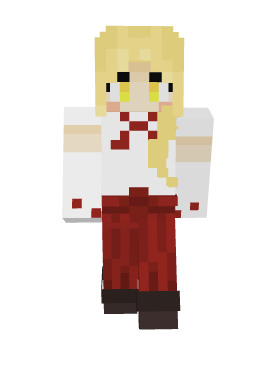 ゆるり
ゆるり大丈夫!Agamesを使えば1クリックでサーバーを立てることができるよ!
今回は誰でも簡単最短5分でRUSTサーバーを作る方法について紹介していきます。
RUSTとは

RUST とは、『Facepunch Studios』が開発したマルチプレイヤーサバイバルビデオゲームです。
このゲームは、自給自足でプレイヤーが荒廃した世界で生き残るために『食料』や『シェルターを構築』し、他のプレイヤーとの戦いながら生き延びるゲームです。
また最近では『VaultRoom』というゲームコミュニティがストリーマサーバー(通称:スト鯖)という人気配信者のみ参加できるサーバーを開放し一時期Steamの売上がNo.1になるほどの注目を集めています。
サーバーとは
サーバーとは、複数のプレイヤーがオンライン上で遊ぶことができるコンピューターのことです。
サーバーを使うことで、複数のプレイヤーがリアルタイムで遊ぶことができます。
(リアルで表すと、自分の家に友達を呼んで遊ぶ場所みたいな感じです。)
RUSTサーバーのスペック表
RUSTサーバーを建てるには、以下の基準に満たす必要があります。
| 最低スペック(それ以下だとNG) | 推奨スペック(それ以上でもOK) |
|---|---|
| メモリ(RAM): 6GB以上 ディスク(容量): 4.5GB以上(SSD) | メモリ(RAM): 8GB以上 ディスク(容量): 10GB以上(SSD/NVME) |
Agamesとは
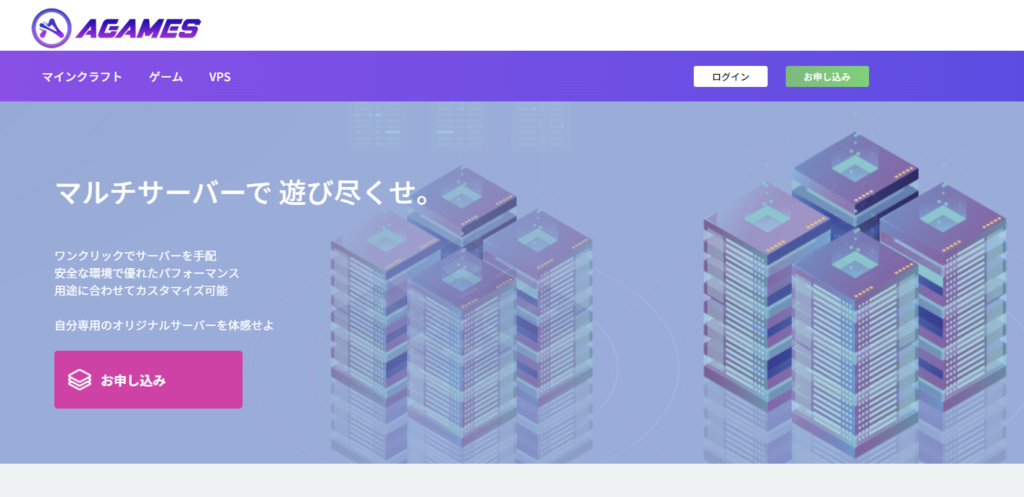
Agamesとは、AWAKENING合同会社が運営していてVPS(レンタルサーバー)やゲームサーバーを提供している会社です。
RUSTサーバーを2,480円からサーバーを立てることが可能です。
Agamesの詳細は別記事で紹介していますのでそちらをご覧ください。
今回は『Agames』を使ってRUSTサーバーを建てたいと思います。
Agamesを使う理由として以下の通りです。
ワンクリックでRUSTサーバーを建てれる
RUSTサーバーを『自宅サーバー』や『無料レンタルサーバー』を使って建てることができますが、パーツの劣化や建て方が難しいなどの理由でやりたくないと思います。
Agamesではその点『テンプレート』というのがありワンクリックでRUSTサーバーを一瞬で建てることが可能です。
価格が国内最安レベル
2023年現在『電気代』や『円安の影響』により値段が上がっており家で建てるとなると月2000円~3000円程度すると思います。
また、パーツの劣化によるPC破損により追加でお金がかかったりなどする場合があります。
Agamesでは月額2480円~で24時間サーバーを建てることができ、上記の問題等一切なくいつでも参加できるサーバーを作ることができます。
また決済方法も豊富です。
サイト内決済
チャージせずその場で購入する方式です。
- クレジットカード(毎月自動決済可)
- デビットカード(毎月自動決済可)
- AmazonPay(毎月手動決済)
チャージ式決済(agames.stores.jp)
事前にチャージして決済する方式です。
- クレジットカード
- コンビニ決済
- d払い
- auかんたん決済
- ソフトバンクまとめて支払い
- 銀行振込
- あと払い(ペイディ)
- PayPal
- PayPay残高
- 楽天ペイ(100円以上から可)
DDoS対策が標準搭載
RUSTサーバーに、DDoS攻撃が起きた場合プロバイダの停止(自宅サーバーやレンタルサーバー)などが起きたりします。
(筆者は過去に別のゲームでDDoS攻撃によりプロバイダから1週間程度ネット回線を使えなくされました。)
Agamesでは、標準でDDoS対策が搭載しており、DDoS攻撃が来ても安全にプレイすることができます。
専用コントロールパネルが付属
Agamesには、専用コントロールパネルが付属しており外出先でも管理しやすくなっています。
以下が参考画像です。
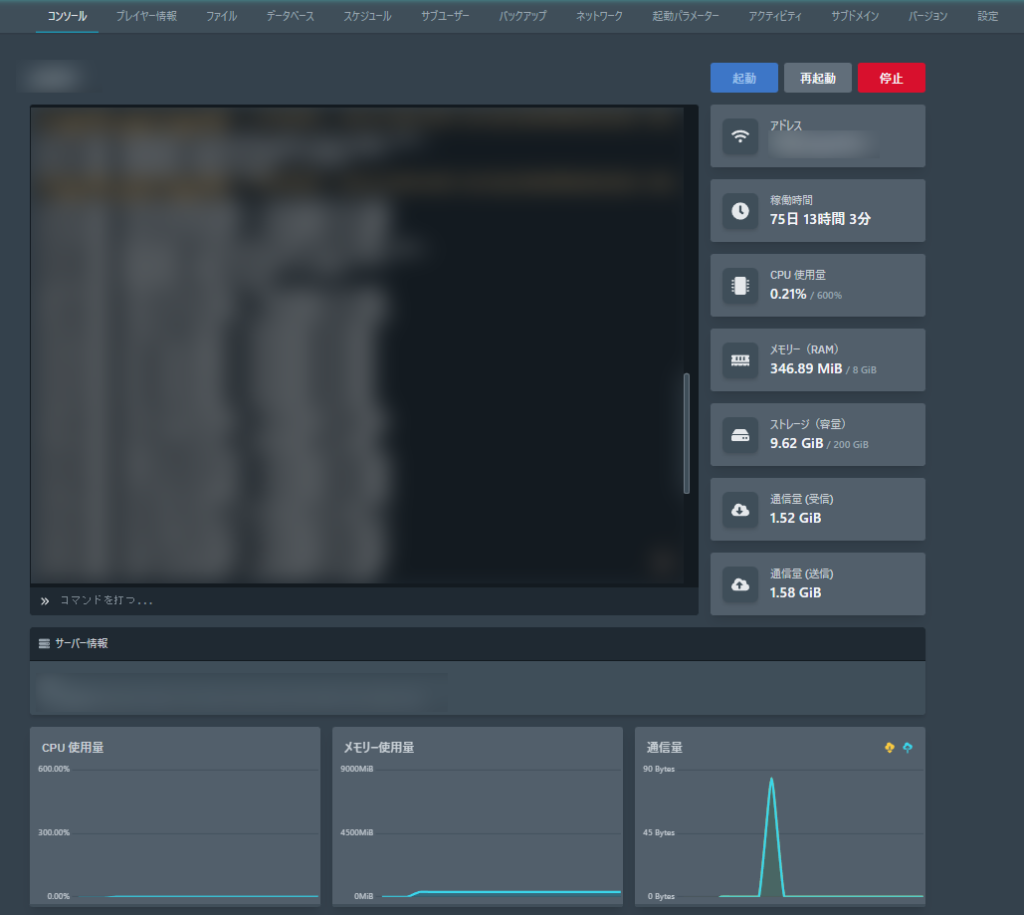
RUSTサーバーの建て方
格安で使いやすくおすすめなゲームサーバーです
 | 性能 値段の安さ No.1 ワンクリックでゲームサーバー建てるなら AGAMES-ゲームサーバー- 月額2480円から使える!(最安) クーポンコード:yululiを使うと5%OFF! 専用コントロールパネル/DDoS対策が標準搭載 RUSTサーバーなどのゲームサーバーが3分! 決済方法が豊富 \ 詳しくは下から!/ \ 購入は下から!/ |
ここからは『Agames』を使ってサーバーの建て方を紹介していきます。
アカウント作成(新規登録)
下記のリンクからAgamesのサイトに移動し、右上にある「新規登録」から必要な情報を入力し「登録する」を選択しましょう。
ログイン
新規登録が完了したら「ログイン」を選択し、新規登録に使った「メールアドレス」と「パスワード」を入力してログインを選択しましょう。
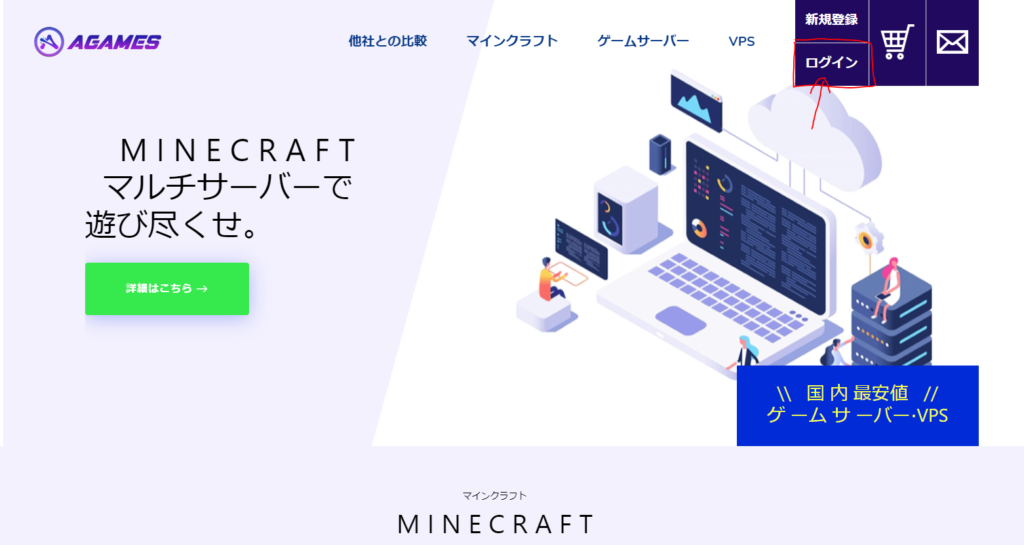
ログインに成功すると以下の画面が出ますので「新しいサービスを申し込む」を選択しましょう。
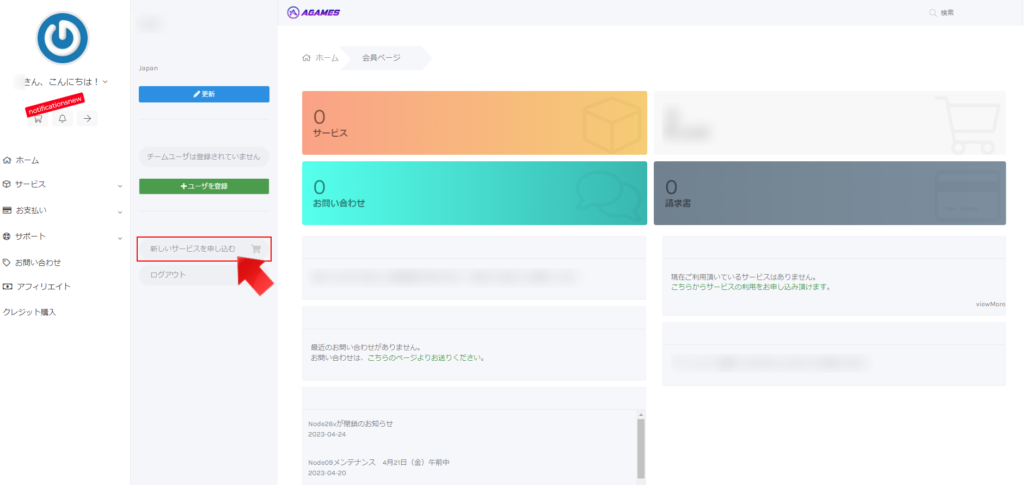
ゲームサーバーの選択
左上にある『ゲームβ』を選択し『ゲームサーバー』の下のお申込みを選択しましょう。
(マインクラフトを選択するとマインクラフトサーバーになってしまうので注意!)
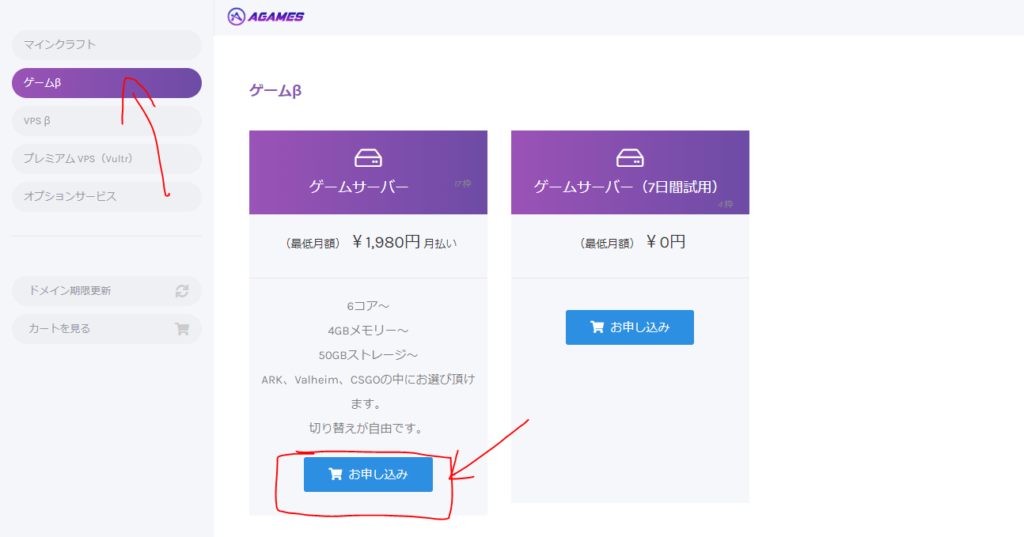
お申込内容変更が出ますので、左下にあるゲームを『RUST』にする以外は基本いじらなくて大丈夫です。(動作推奨のスペックにAgames側が自動調整している為)
ただし、人数が多い場合や重たいMODなどを使う場合は、推奨以上になるため『メモリ』・『容量』を増やすと安定します。
選択に完了したら『続ける』を選択しましょう。
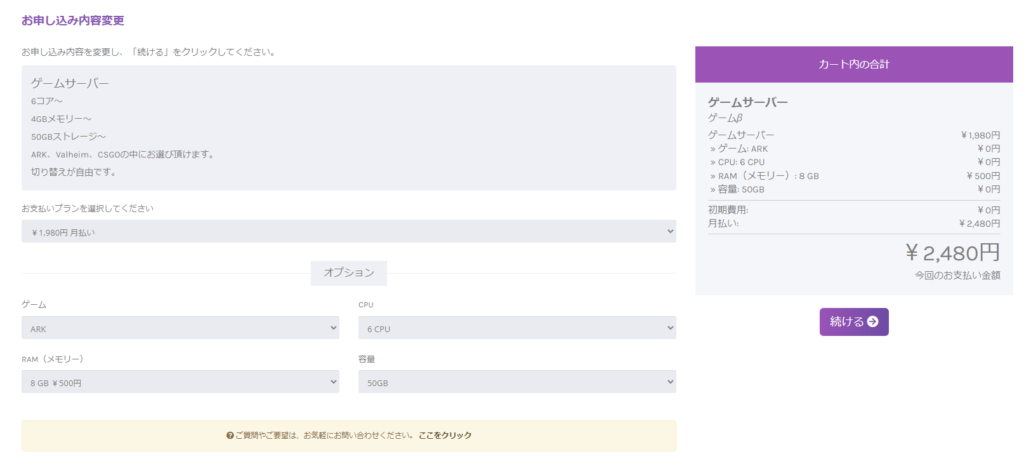
購入
カートの内容で『プラン』・『CPU』・『メモリ』・『容量』を間違えていないか確認して問題なかったら『お支払い』を選択しましょう。
その際にクーポンを入れると5%オフになりますので割引したい方はオススメです!
\ 当記事限定!5%クーポン配布しています! /
yululi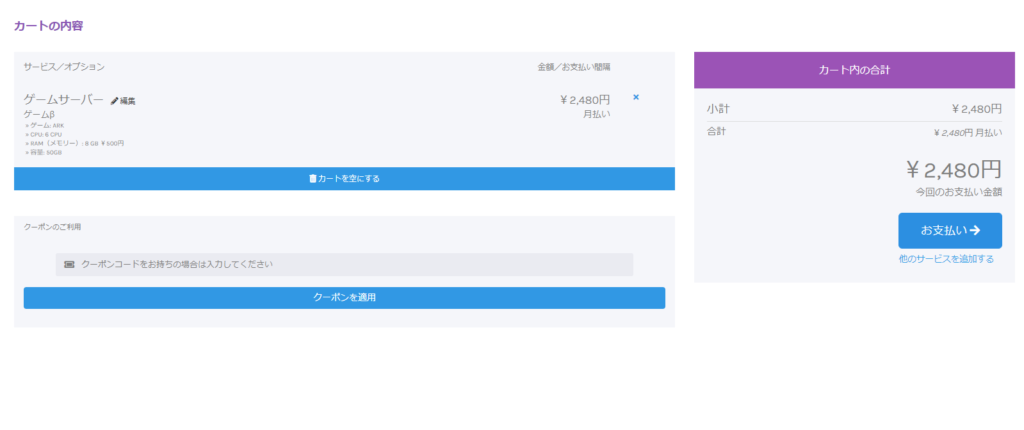
お支払方法の選択
お支払するときにアカウント作成時に追加した『登録者情報』・『請求先住所』を確認されるので、変更等なければ下に行きましょう。
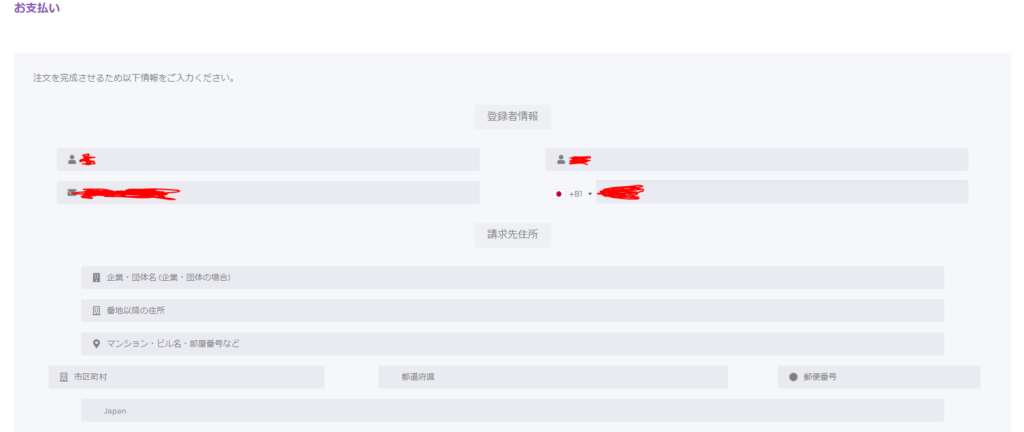
お支払い方法を選択できるので、自分に合ったお支払方法を選択しましょう。
電子マネー決済や、コンビニ払いを使いたい方は「クレジット(agames.stores.jp)」を選択しましょう。
連絡事項等がなければ利用規約に同意にチェックを入れ「注文の完了」を選択しましょう。
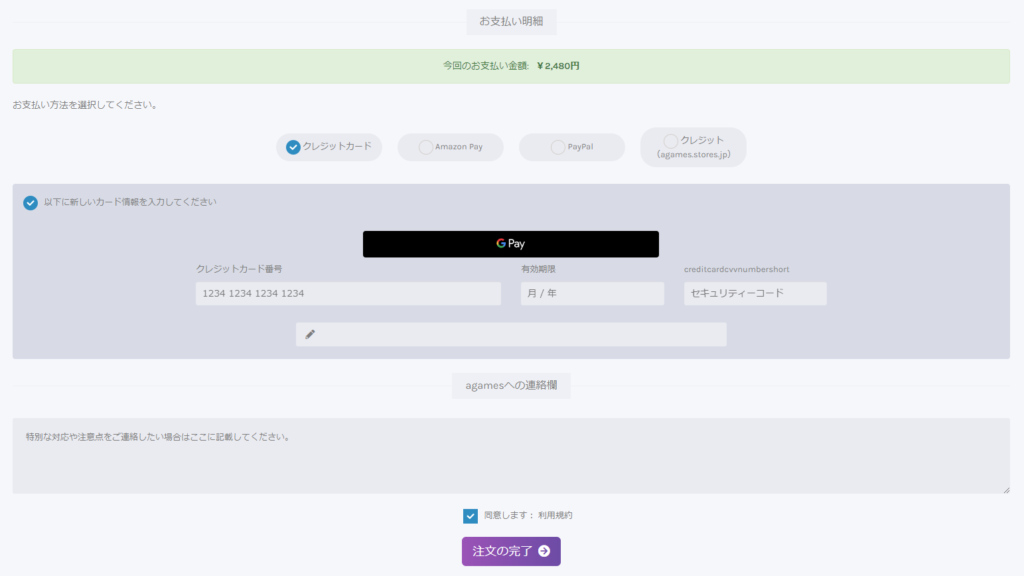
注文に成功すると、以下の画面が出ますので出たら成功です。
お支払いに進みますので『アカウントページへ移動』を選択しましょう。
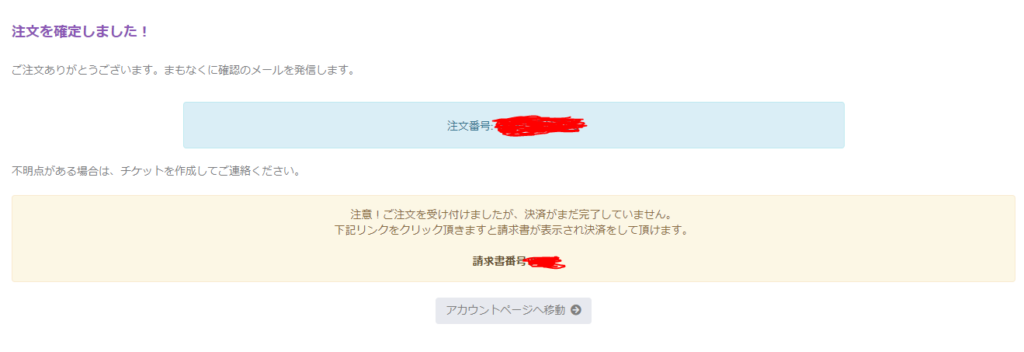
お支払い
左側にある『お支払い』から『まとめて支払い』を選択します。
この際『Agamesクレジット』を使う場合は『クレジット購入』を選択し、購入しておきましょう。(下にチャージ方法明記)
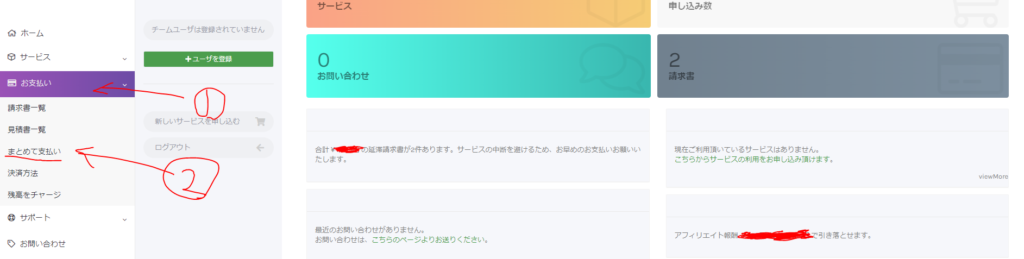
請求書番号が出ていますので、右下にある『お支払い方法』から自分に合ったお支払い方法を選択しましょう。
選択に完了したら右上に『支払う』が出てくるのでお支払いを行いましょう。
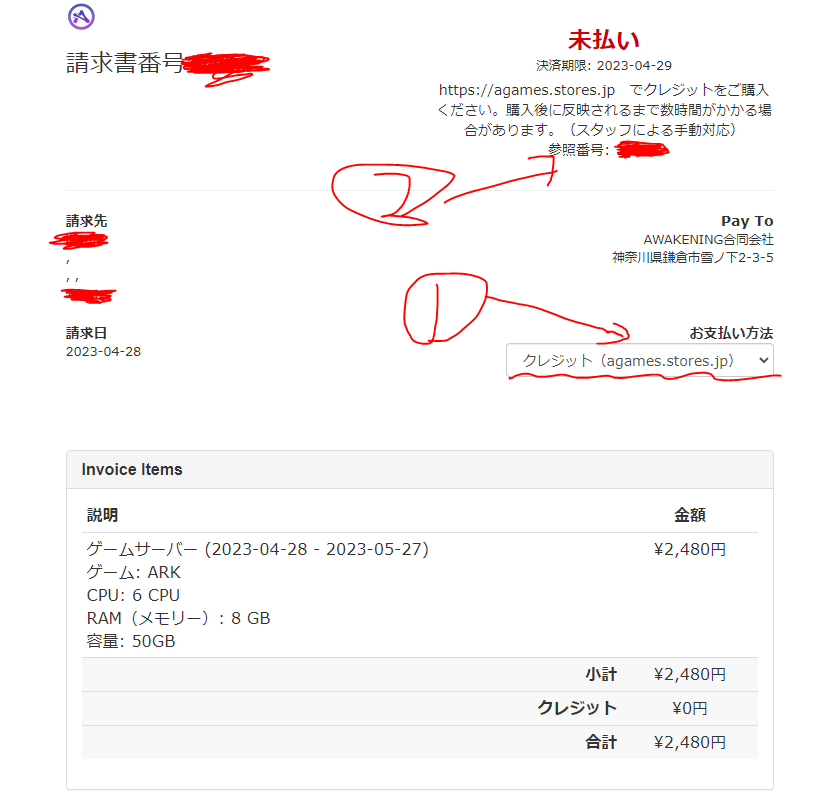
クレジット(agames.stores.jp) のチャージ方法
以下のリンクより公式サイトにアクセスします。
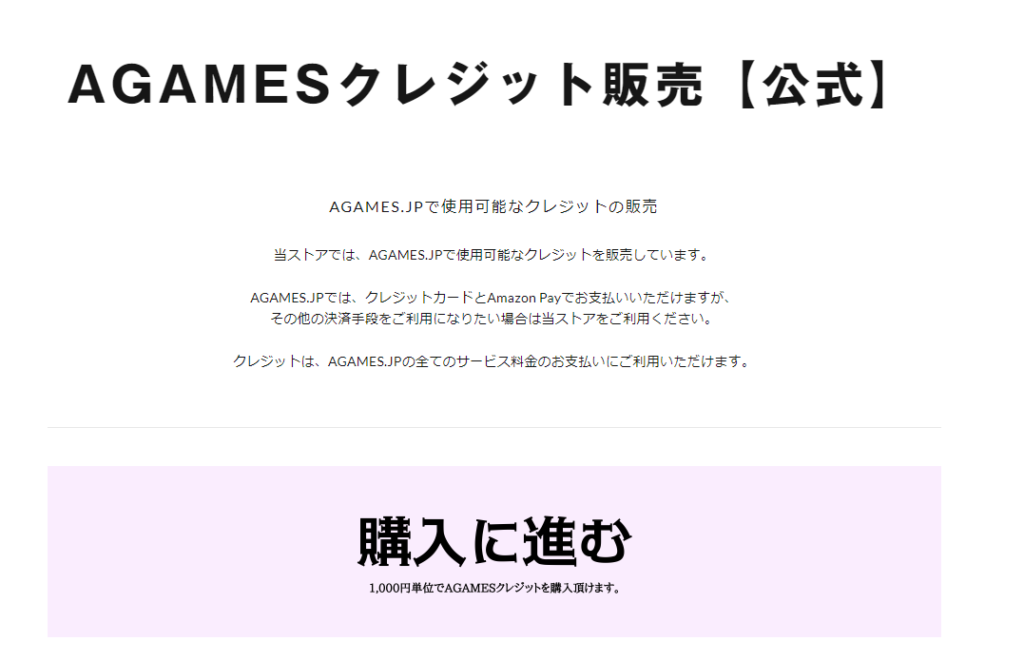
『購入に進む』を選択するとプラン選択画面が出るので使う分を選択しましょう。
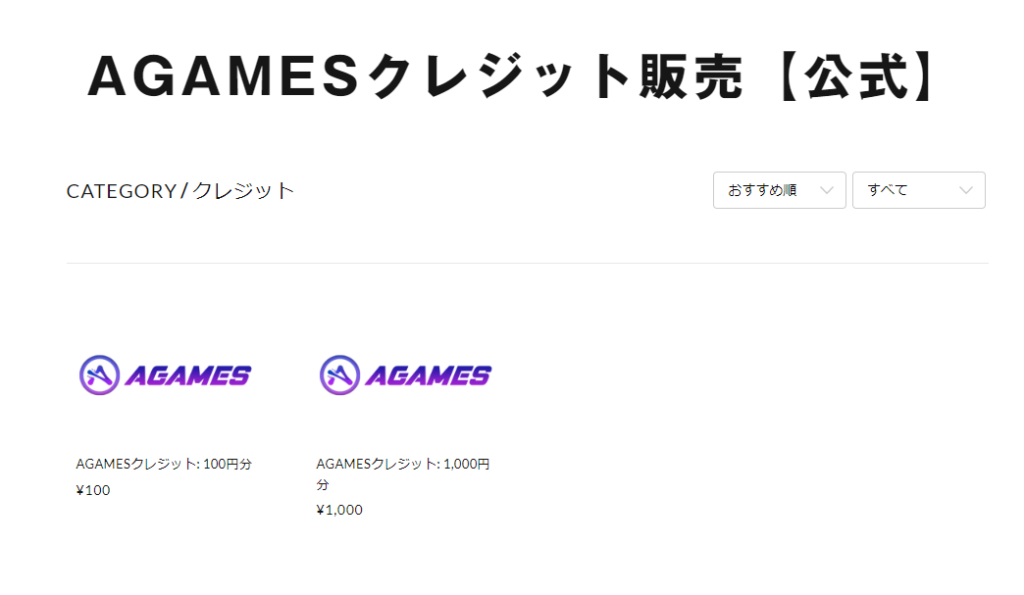
プランを選択すると詳細画面が出ますので、問題なければ「カートに入れる」を選択しましょう。
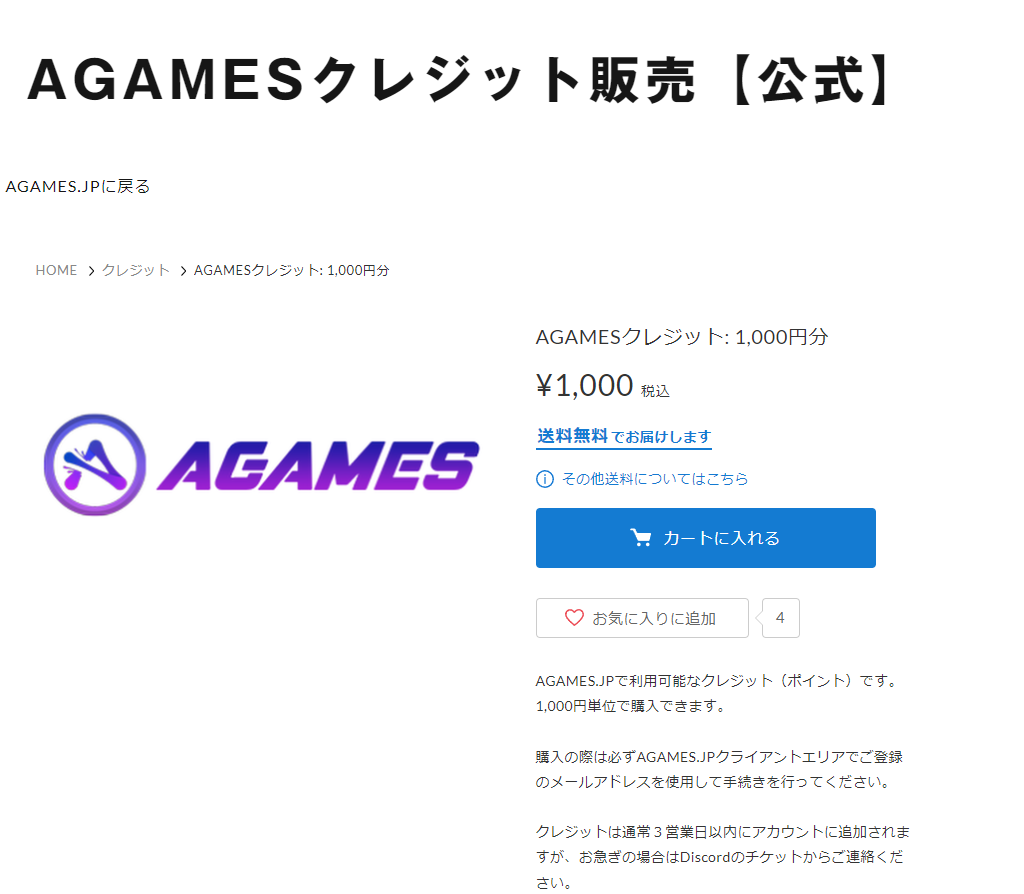
カートに入っているアイテムが間違いなければ『ログインして購入する」または『ゲスト購入する」を選択しましょう。
1000円以上購入する場合は、個数を増やして買いましょう。
ログインして購入した場合は2回目以降はデータ入力が省かれます。
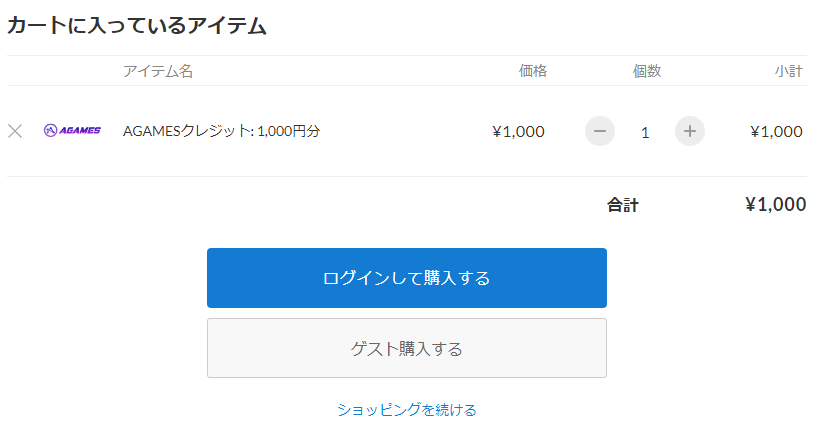
自分の個人情報を入力しましょう。
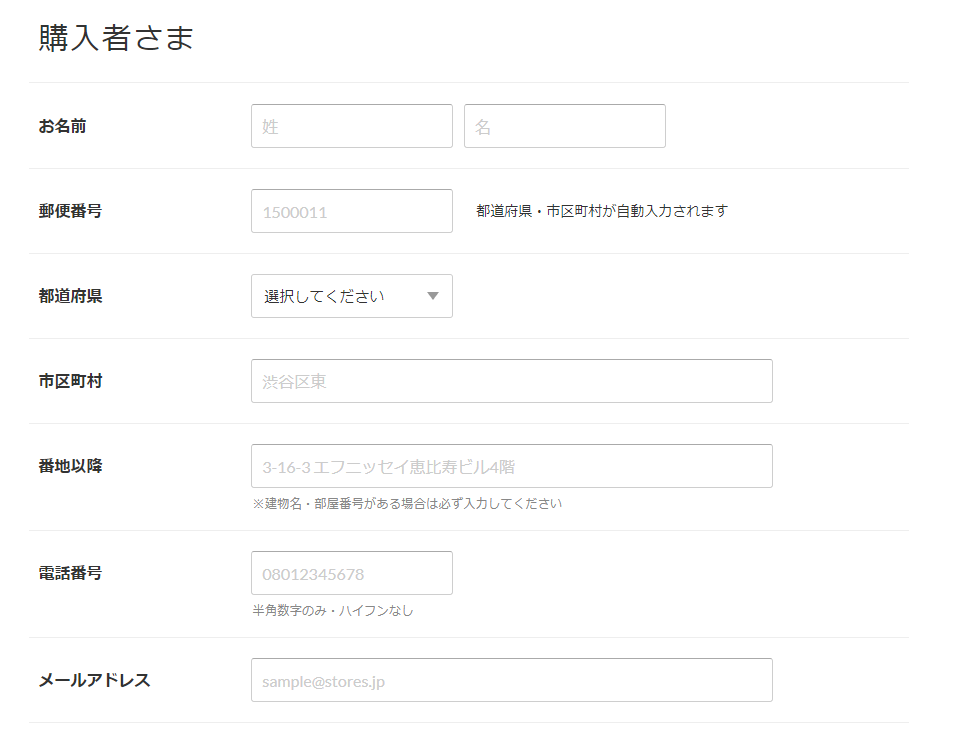
下のほうに行くと『オプション』があるので備考にAgamesの登録で使ったメールアドレスを入力して下さい。
入力がない場合は本人確認ができずチャージされない場合があるので必ず入力しましょう!
情報の登録は、好みで大丈夫です。(筆者は全部外してます)
入力に完了したら『お支払情報の入力へ』を選択しましょう。
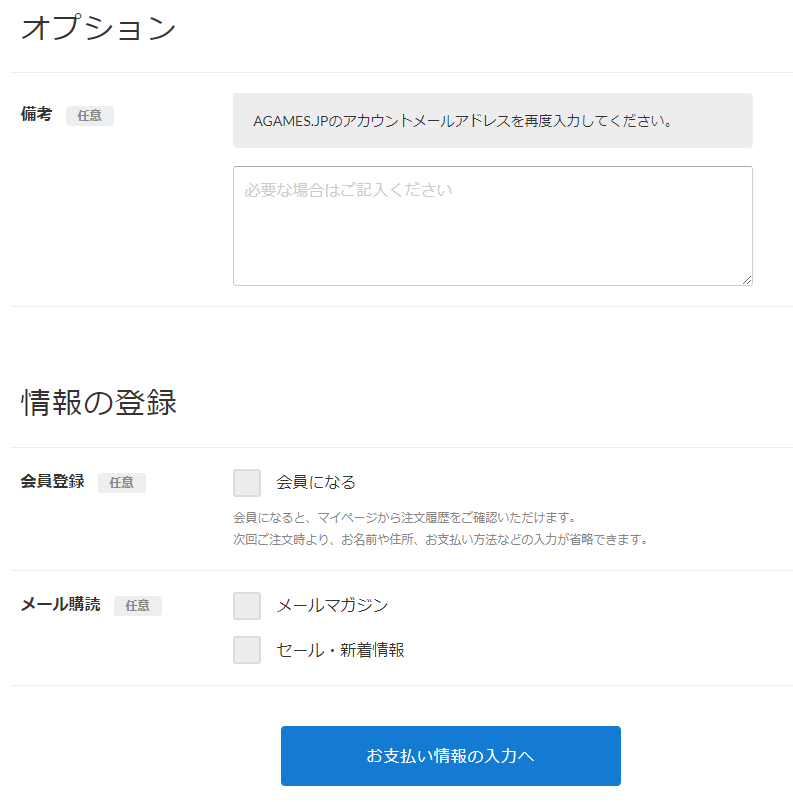
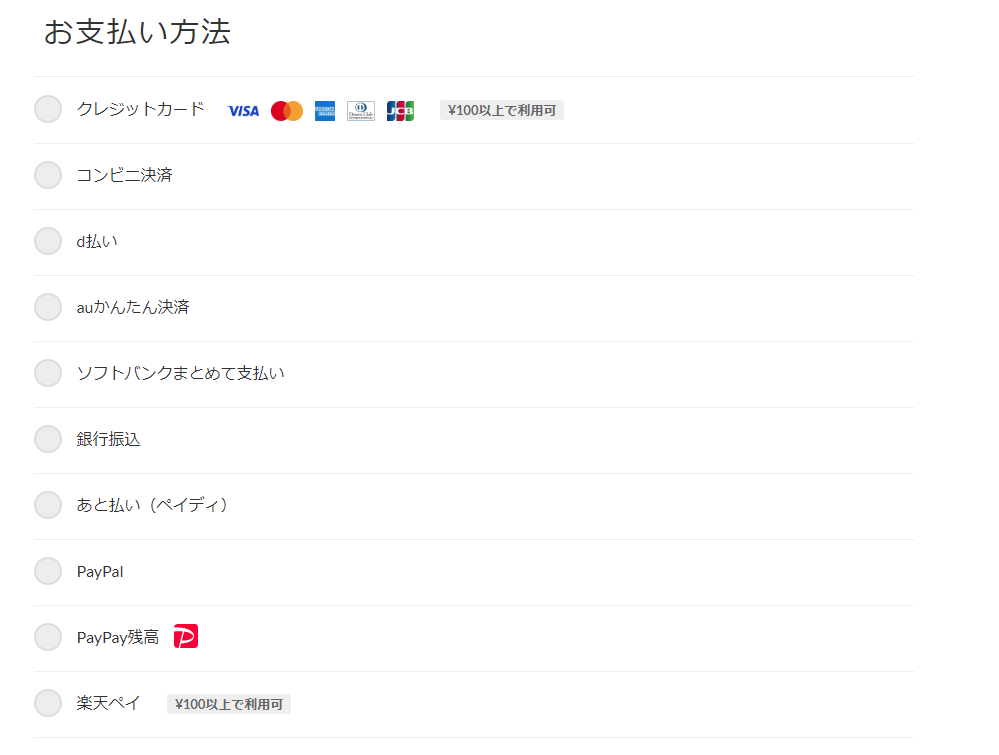
お支払方法は全部で10個ありますので、自分の好きなお支払方法を選択してください。
選択が終わったら『内容のご確認へ』を選択しましょう。
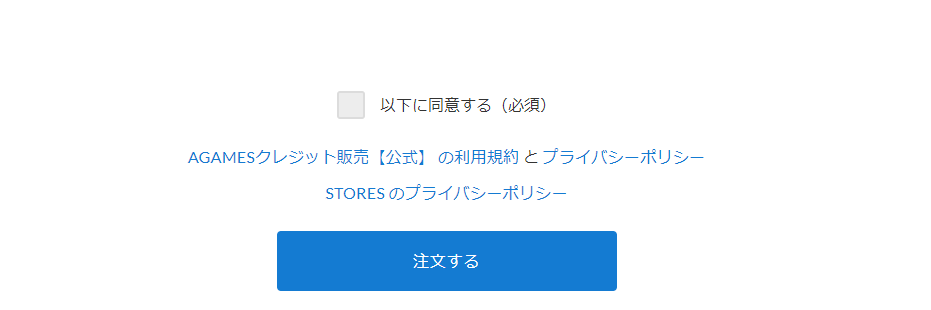
確認画面を確認し、問題がなければ利用規約を確認し『以下に同意する』にチェックを入れ「注文する』を選択しましょう。
完了したら各画面やメールに来る指示に従って決済を行ってください。
※チャージに3営業日かかるみたいですが、Discordのチケットで報告すると即時にやってくれるみたいなので連絡してみてください。
RUSTの起動
お支払いに完了すると5分程度でRUSTサーバーが使用可能になりますので以下のサイトにアクセスしてログインしましょう。
メールアドレスはAgamesで登録されたものと一緒です。
パスワードは『Pass1234』です。(初期パスワードは乗っ取られる可能性がある為必ず変更しましょう。)
変更はこちらから→ https://support.agames.jp/knowledge-base/cp-password-reset/
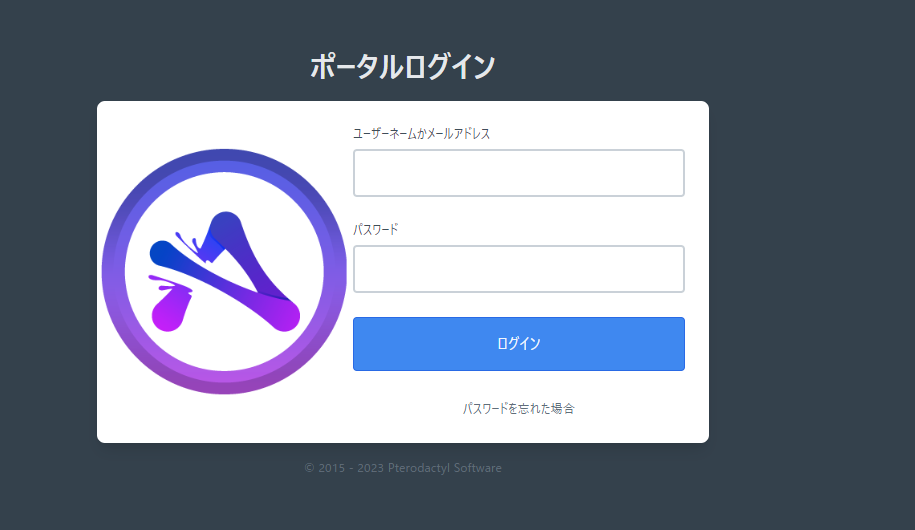
ログインに成功すると、以下の画面が出ますので一番上のサーバーをクリックしてください(画像とは名前が違います)

コントロールパネルにアクセス出来たら『起動』を選択しましょう。(僕の場合は自動的に起動されていましたが…。)
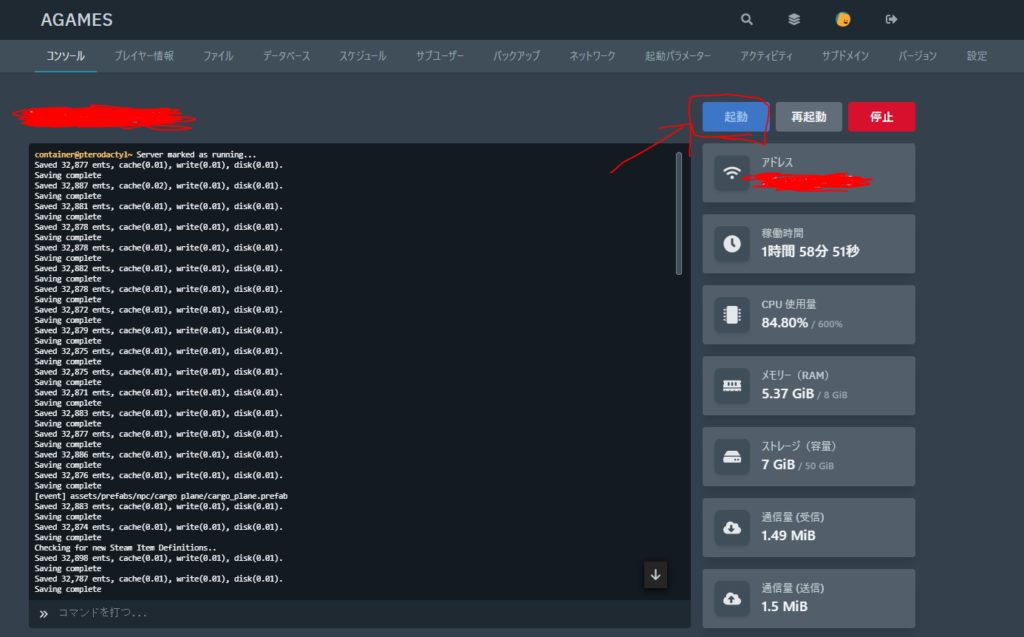
RUSTサーバーにアクセス
RUSTを起動し、『F1キー』を押し以下の形で入力します。(参加者も同様です)
IP:Portは『アドレス』に明記されているのでコピーしておきましょう!
client.connect IP:Port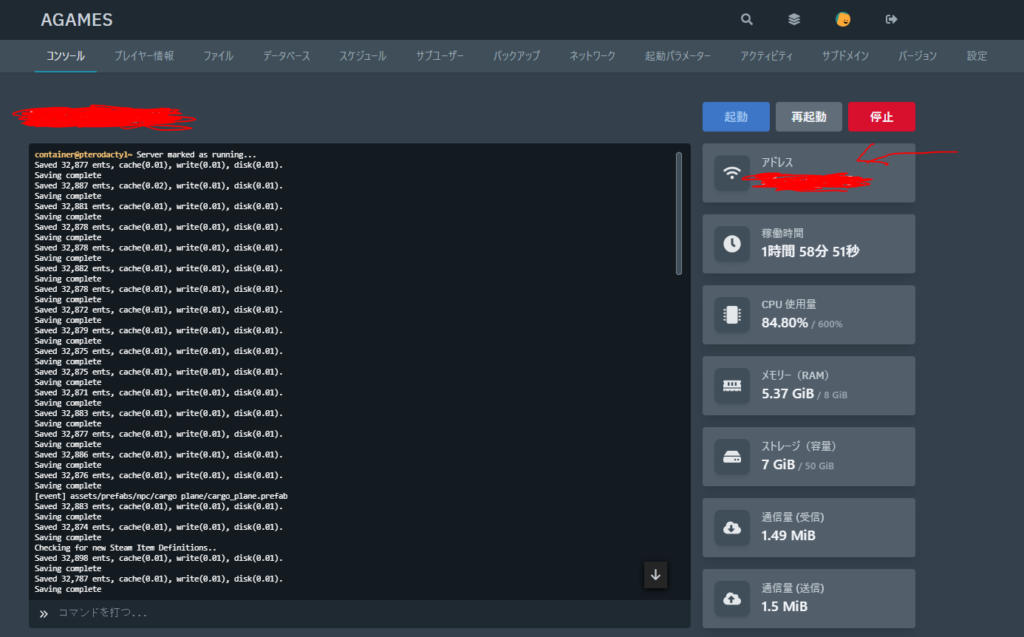
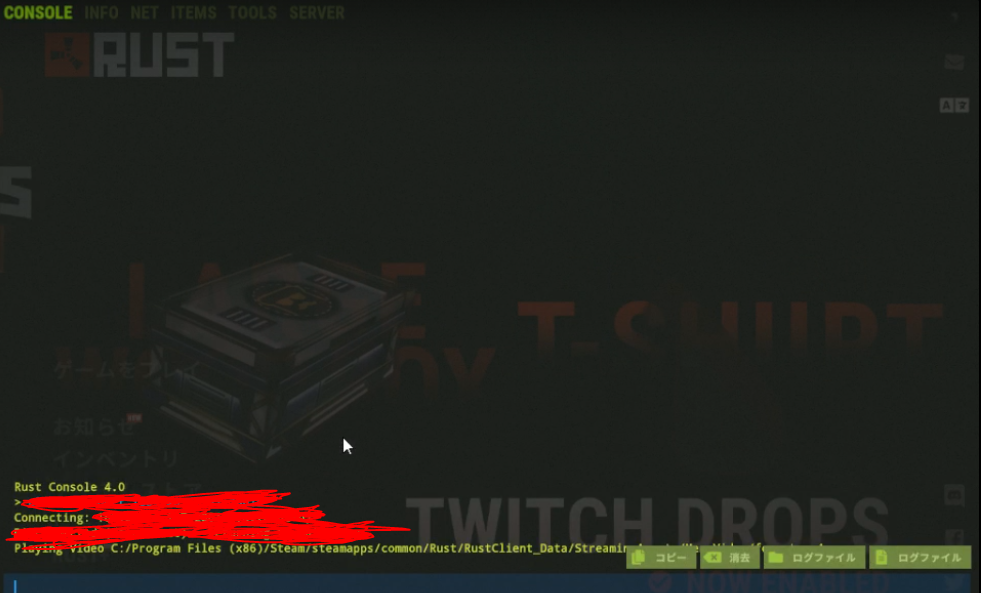
アクセスができれば成功です。
よくある質問
- AgamesのRUSTサーバーは最低いくらで建てれますか?
-
2480円/月から建てることができます。自分で1から建てるよりクリック一つで建てれるので便利です!
- AgamesでRUSTサーバーについて質問がある場合はどこでできますか?
-
このブログのコメント欄からお願いします。